يشير إلغاء بكسل الصورة إلى إزالة البيكسل من الصورة، مما قد يجعلها تبدو أكثر دقة وتفصيلاً. يعد إحياء التفاصيل المفقودة للصورة المنقطة مشكلة شائعة. إذا كانت لديك صورة منقطة وتريد تحسينها، فربما تتساءل عن كيفية إلغاء تحديدها عبر الإنترنت مجانًا. يعد Pixelation مشكلة شائعة عند تغيير حجم الصورة أو ضغطها أو تكبيرها. فهو يجعل الصورة تبدو ضبابية أو محببة أو مشوهة.
فيما يلي ست أدوات وخطوات فعالة لمساعدتك إلغاء تحديد الصورة مجانًا، مثل AVAide image upscaler، وfotor.com، وPicWish، وPicsArt، وAvc. منظمة العفو الدولية، ودعونا نعزز.io. تم تصميم هذه الأدوات سهلة الاستخدام بحيث يسهل على الأفراد الذين ليس لديهم خبرة تقنية الوصول إليها، مما يسمح لأي شخص مهتم بتحسين جودة الصورة باستخدامها بفعالية.
الجزء 1. ست طرق حول كيفية إزالة بكسلات الصورة
سيوضح لك هذا الجزء كيفية إلغاء تقسيم الصورة باستخدام طرق وأدوات مختلفة. إن إلغاء بكسل الصورة يعني تحسين جودتها عن طريق تقليل وحدات البكسل أو الكتل المرئية التي تجعلها تبدو ضبابية أو مشوهة. يمكن أن تساعدك الأدوات المختلفة المتوفرة عبر الإنترنت في إزالة الصور من صورتك بسهولة. يستخدم بعضها الذكاء الاصطناعي لاكتشاف وإزالة البيكسلات تلقائيًا، بينما يسمح لك البعض الآخر بضبط حدة الصورة وسلاسةها يدويًا. سوف تتعلم أيضًا كيفية إلغاء تقسيم الصورة دون الاتصال بالإنترنت باستخدام محرر صور مجاني ومفتوح المصدر. من خلال إلغاء بكسل الصورة، يمكنك جعلها تبدو أكثر شفافية واحترافية.
1. AVAide Image Upscaler
إذا كنت ترغب في تحسين جودة صورك وإزالة البكسل، فيمكنك استخدام برنامج AVAide Image Upscaler. تستخدم هذه الأداة خوارزمية ذكاء اصطناعي متقدمة تعمل على تحسين صورك تلقائيًا وتجعلها خيارًا خاليًا من المتاعب للصور غير المقسمة. يمكن الوصول إلى هذه الأداة من خلال أي متصفح ويب ولا تتطلب أي رسوم. لن تتم إضافة علامات مائية إلى النتيجة، وهو آمن للاستخدام.
فيما يلي خطوات بسيطة لإلغاء تحديد صورتك:
الخطوة 1 انقر على اختيار صورة الزر الموجود في الجزء الأوسط من الواجهة لتحميل الصورة التي تريد تحسينها.
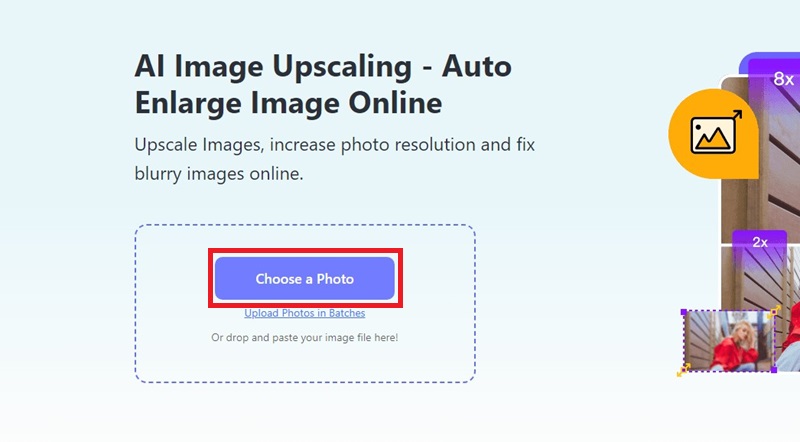
الخطوة 2بعد التحميل، سيتم ترقية الصورة وتكبيرها على الفور. بمجرد ترقية الصورة، يمكنك معاينتها ومقارنتها بالصورة الأصلية. يمكنك تخصيص تكبير صورتك عن طريق تحديد خيار التكبير ثم تحديد الحجم المطلوب.
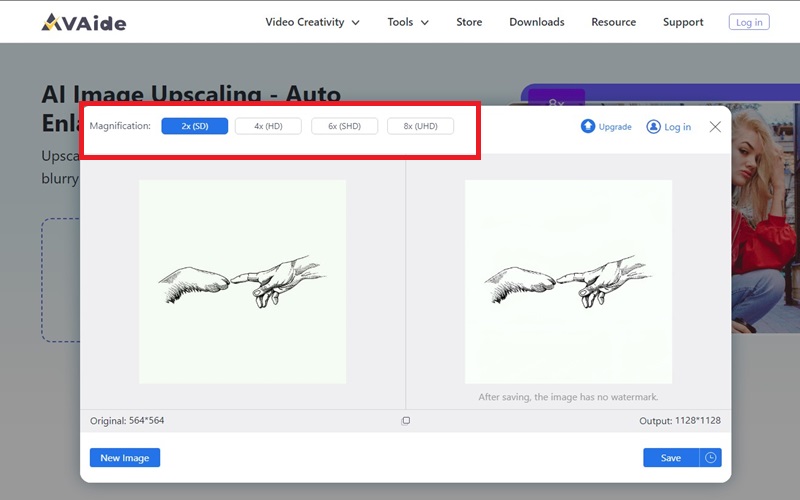
الخطوه 3إذا كنت راضيا عن النتيجة، اضغط على يحفظ زر لحفظ الصورة التي تمت ترقيتها إلى جهاز الكمبيوتر الخاص بك.
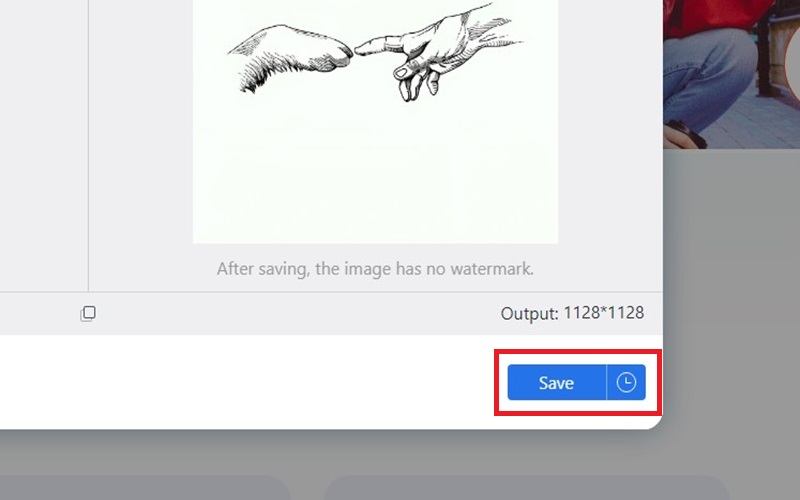
2. بيكويش
PicWish Photo Enhancer هي أداة سهلة الاستخدام عبر الإنترنت مصممة لرفع الجودة المرئية لصورك دون عناء. ومن خلال خطوات بسيطة، يتيح للمستخدمين تحسين صورهم وتحسينها، مما يقلل من التشويش ويحسن الوضوح العام.
فيما يلي العملية خطوة بخطوة لإلغاء تحديد صورة باستخدام PicWish:
الخطوة 1ابدأ العملية باختيار ملف صورة ضبابية من مكتبة الصور الخاصة بك، ثم انقر فوق تحميل الصور زر.
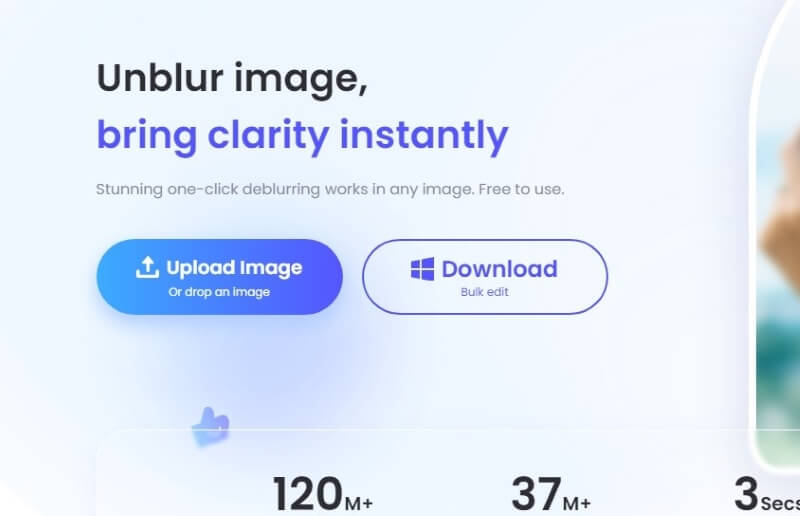
الخطوة 2بمجرد تحميل صورتك، ستبدأ الأداة في تقليل التشويش تلقائيًا. ما عليك سوى الانتظار حتى تكتمل العملية.
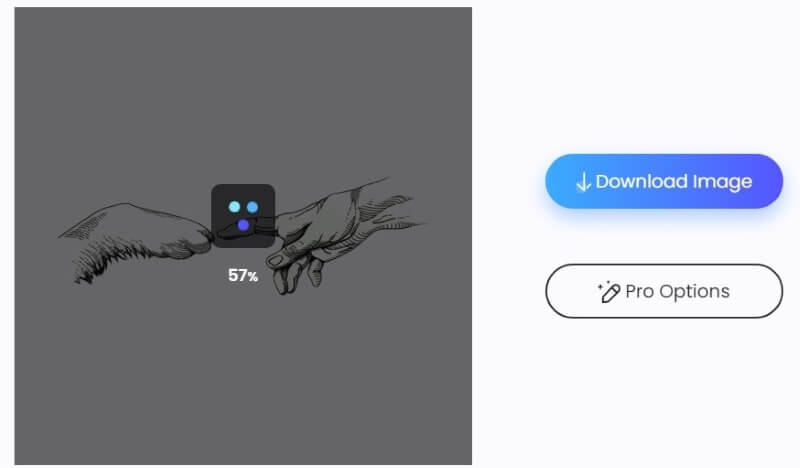
الخطوه 3على الجانب الأيمن، قم بمعاينة الصورة قبل وبعد التصغير. إذا كنت راضيًا عن النتيجة، تابع تنزيل الصورة التي تم إصلاحها بالنقر فوق تحميل الصورة زر. يختار حر، وسيتم حفظ الصورة تلقائيًا في مجلد جهاز الكمبيوتر الخاص بك.
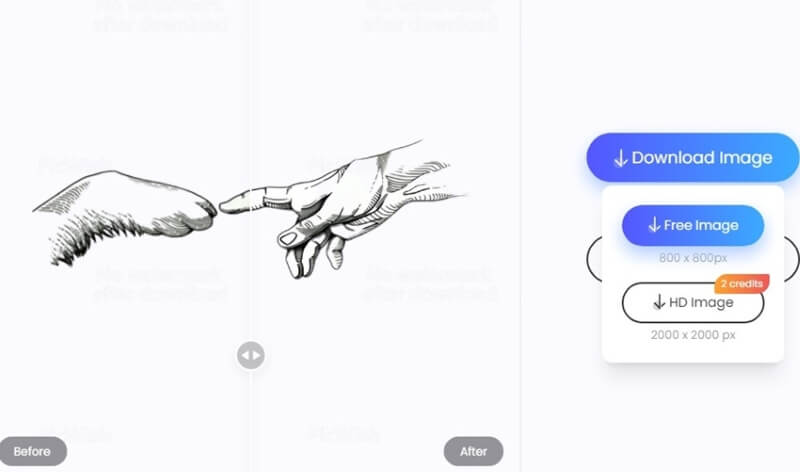
4. بيكس آرت
Picsart هي أداة عبر الإنترنت تقدم مجموعة واسعة من ميزات تحرير الصور وتصميمها، بما في ذلك الصور المنقطة.
فيما يلي العملية خطوة بخطوة لإلغاء بكسل الصورة باستخدام Picsart:
الخطوة 1ابدأ بتحميل الصورة، ثم انقر فوق قم بإلغاء تعتيم صورتك زر، واختر صورة من مكتبة الصور الخاصة بك.
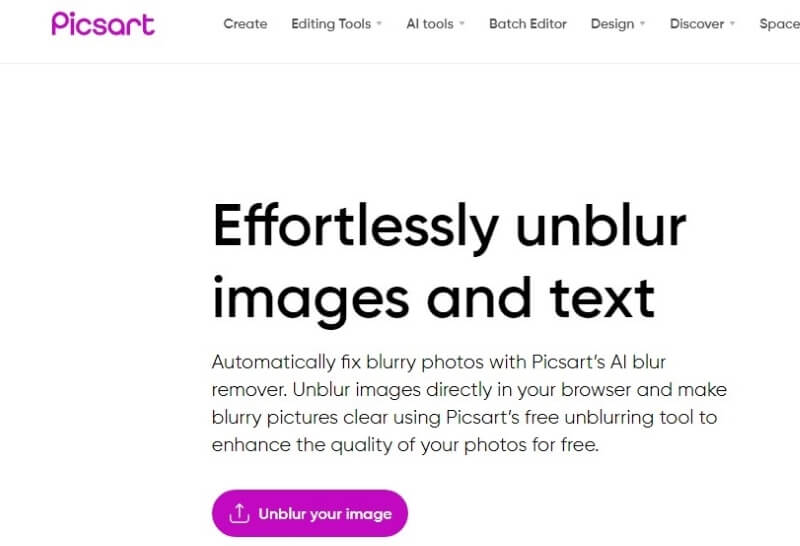
الخطوة 2ال تحسين الذكاء الاصطناعي ستعمل الميزة على إصلاح الصور الباهتة تلقائيًا. ثم قم بمعاينة الصورة المحسنة لضمان مستوى الوضوح المطلوب. إذا لزم الأمر، استخدم أدوات تحرير الصور الإضافية لدينا لمزيد من التحسين.
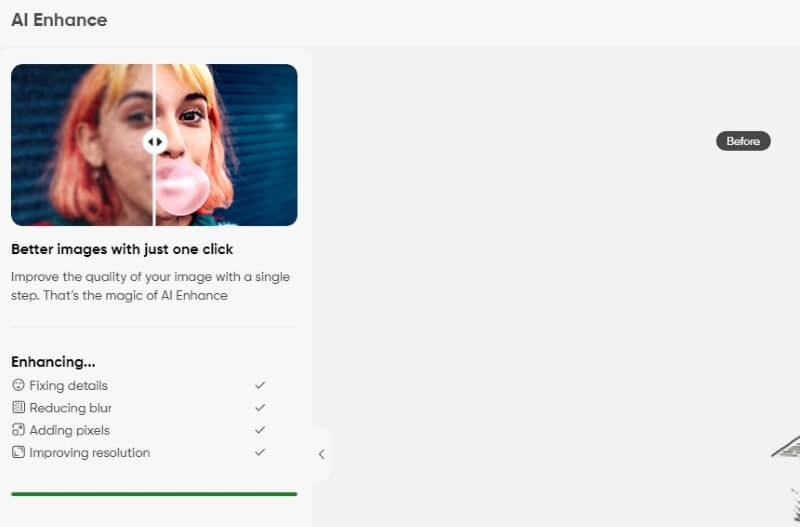
الخطوه 3قم بإنهاء عملية التحرير عن طريق تحديد تحميل زر لحفظ الصورة المحسنة على جهازك.
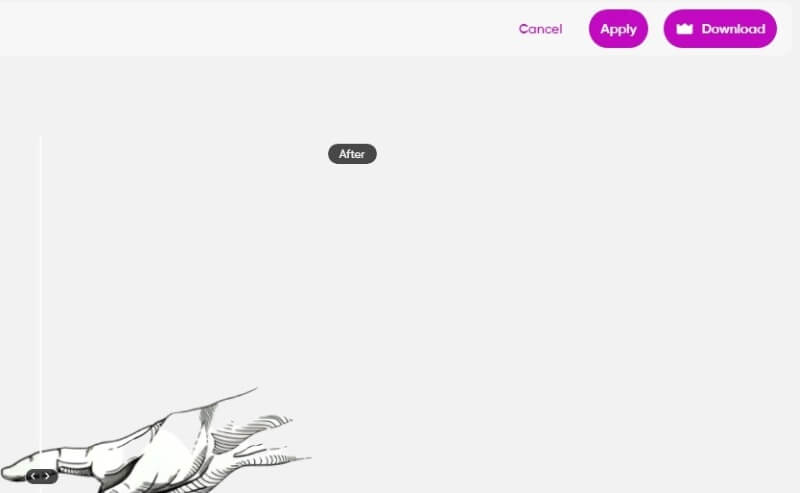
5. أفك.اي
AVC AI هي أداة عبر الإنترنت توفر مُحسِّنًا للصور مدعومًا بالذكاء الاصطناعي لتحسين جودة الصور.
فيما يلي العملية خطوة بخطوة لإلغاء بكسل الصورة باستخدام Avc ai:
الخطوة 1افتح avc.ai في متصفح الويب الخاص بك للبدء.
الخطوة 2حدد موقع وانقر فوق تحميل الصور الزر، والذي سيطالبك بظهور مجلد ملفات جهاز الكمبيوتر الخاص بك على شاشتك.
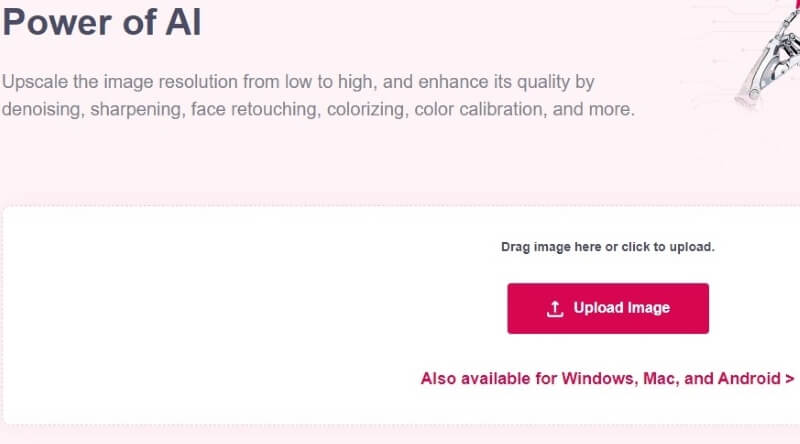
الخطوه 3قم بتمكين ميزة الترقية أو تقليل الضوضاء لبدء عملية إزالة البكسل.
الخطوة 4حدد ملف ابدأ المعالجة زر لبدء عملية تحسين الصورة.
الخطوة الخامسةبمجرد الانتهاء من المعالجة، انقر فوق تحميل بجودة عالية زر لحفظ الصورة المحسنة.
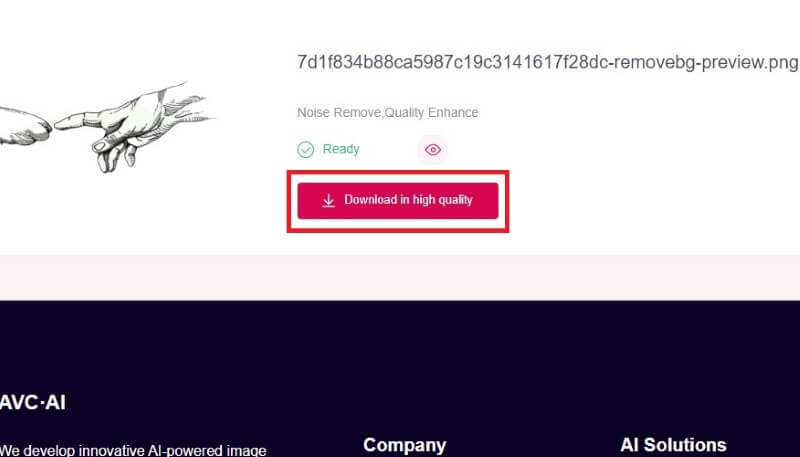
6. Letsenhance.io
Let's Enhance هي أداة عبر الإنترنت توفر أداة إزالة البكسل المستندة إلى الذكاء الاصطناعي لإزالة البكسل من الصور.
فيما يلي العملية خطوة بخطوة لإلغاء تحديد صورة باستخدام Letsenhance.io:
الخطوة 1افتح Letsenhance.io في متصفح الويب الخاص بك.
الخطوة 2ابدأ بتحميل صورتك، السحب والإسقاط في الواجهة على Letsenhance.io.
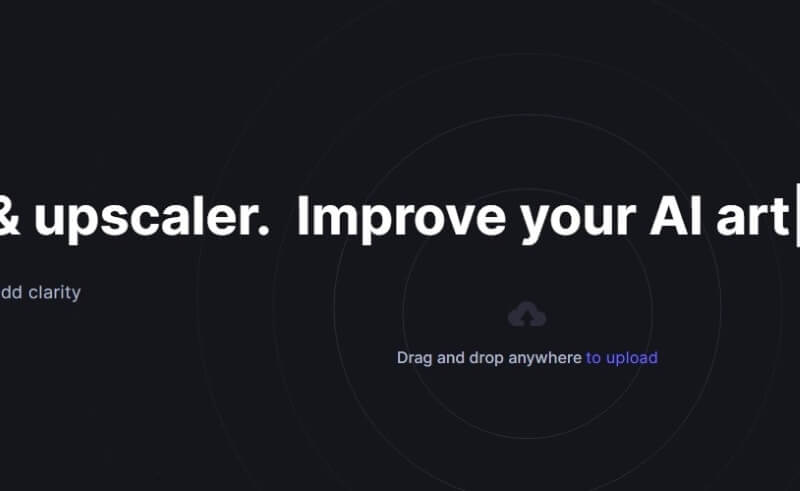
الخطوه 3اختر تشويش خيار. حدد شبكة الترقية بناءً على تفضيلاتك: Smart Enhance للوضوح دون زيادة الدقة، أو اختر ترقية 2x لتحسين الوضوح عند التكبير/التصغير. انقر ابدأ المعالجة المضي قدما.
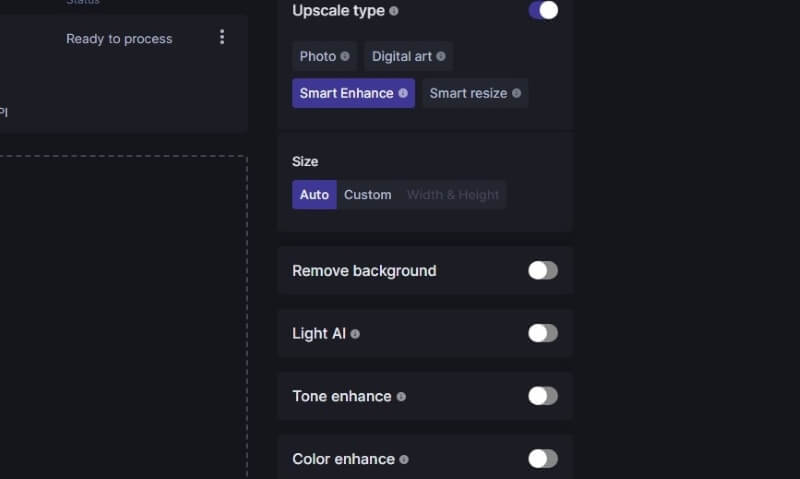
الخطوة 4بعد المعالجة اضغط على السهم للاسفل زر لتنزيل الصورة على جهازك لاستخدامها في المستقبل.
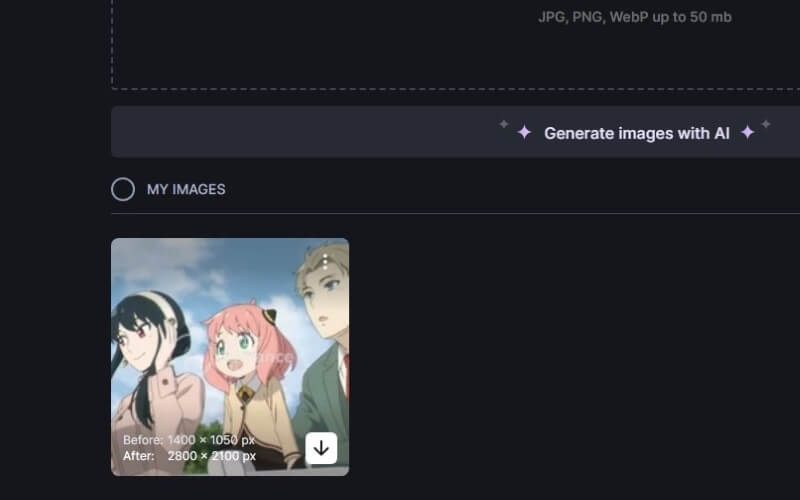
الجزء 2. الأسئلة الشائعة حول إلغاء بكسل الصور
هل يمكنني ترقية الصورة لإلغاء تحديدها؟
نعم، يمكنك ترقية الصورة لتحسين جودتها وإزالة البكسل. تساعد الأدوات عبر الإنترنت مثل AVAide Image Upscaler على تحسين جودة الصورة.
هل يجب شراء نسخة PicResize Pro؟
نعم، يمكنك ترقية الصورة لتحسين جودتها وإزالة البكسل. تساعد الأدوات عبر الإنترنت مثل AVAide Image Upscaler على تحسين جودة الصورة.
هل يمكنني إلغاء تحديد صورة مجانًا عبر الإنترنت؟
نعم يمكنك ذلك. هناك العديد من الأدوات الفعالة والمجانية عبر الإنترنت، مثل AVAide Image Upscaler، وFotor.com، وPixelied، وPicsArt، وAvc.ai، وLetsEnhance.io، التي تسمح لك بإلغاء بكسل الصور دون أي تكلفة.
ختاماً، تفكيك الصورة يعني إزالة البيكسل لجعله أكثر دقة وتفصيلاً. يمكنك تحقيق ذلك باستخدام ست أدوات وخطوات فعالة: AVAide image upscaler، وFotor.com، وPicWish، وPicsArt، وAVC AI، وLet's Enhance. توفر هذه الأدوات، وبعضها مدعوم بالذكاء الاصطناعي، طرقًا سهلة وفعالة لتحسين جودة الصورة وإزالة البكسل، مما يلبي احتياجات المستخدمين ذوي الاحتياجات والتفضيلات المختلفة.

مرقي الصورة
ستعمل تقنية الذكاء الاصطناعي الخاصة بنا تلقائيًا على تحسين جودة صورك وإزالة الضوضاء وإصلاح الصور الباهتة عبر الإنترنت.
جرب الآن



